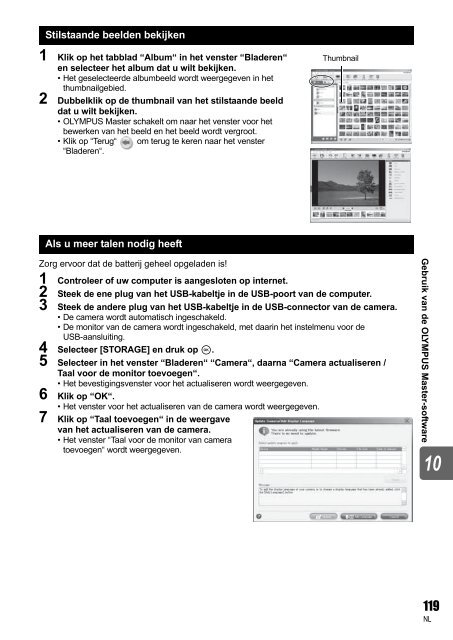- Page 5:
ZoekerAutofocusveldgBlz. 55Spotmeet
- Page 8 and 9:
LCD-monitor (Live view)Op de LCD-mo
- Page 10 and 11:
Het uitpakken van de doosBij de cam
- Page 12 and 13:
Een lens op de camera bevestigen1 V
- Page 14 and 15:
Camera inschakelen1 Zet de camerasc
- Page 16 and 17:
Fotograferen1 Kijk door de zoeker e
- Page 18 and 19:
Weergeven / WissenBeeldenweergevenA
- Page 20 and 21:
InhoudsopgaveBasisgids 2Lijst met d
- Page 22 and 23:
5 Beeldkwaliteit, witbalans en beel
- Page 24 and 25:
PRIORITY SET (prioriteit instellen)
- Page 26 and 27:
1 Basisfuncties van de camera1Basis
- Page 28 and 29:
Het superbedieningspaneel gebruiken
- Page 30 and 31:
Met de draaiknoppen een menu select
- Page 32 and 33:
Het werken met vergrote weergaveU k
- Page 34 and 35:
2 Fotogidsen - Verbeter uw vaardigh
- Page 36 and 37:
Handige instellingen - Functies aan
- Page 38 and 39:
Belichtingscorrectie gebruikenAls u
- Page 40 and 41:
3 BelichtingProgrammagestuurd fotog
- Page 42 and 43:
SluitertijdvoorkeuzeDe camera kiest
- Page 44 and 45:
TijdopnamenBij een tijdopname maakt
- Page 46 and 47:
Lichtmeetmethode wijzigenDe camera
- Page 48 and 49:
AE-lockDe gemeten belichtingswaarde
- Page 50 and 51:
ISO-waarde instellenHoe hoger de IS
- Page 52 and 53:
4 Scherpstellen en opnamefunctiesAu
- Page 54 and 55:
MF (handmatig scherpstellen)Hierbij
- Page 56 and 57:
Directe knopP + k• Zodra u de kno
- Page 58 and 59:
Focus lock - Als het scherpstellen
- Page 60 and 61:
InstelschermZoekerBedieningspaneelE
- Page 62 and 63:
Effectief bereik van de afstandsbed
- Page 64 and 65:
InstelschermZoeker: OFF: I.S. 1: I.
- Page 66 and 67:
RAWDit zijn onverwerkte gegevens wa
- Page 68 and 69: Auto WB / preset / custom WB instel
- Page 70 and 71: Een one-touch witbalans instellen (
- Page 72 and 73: BeeldeffectenHiermee kunt u beeldto
- Page 74 and 75: RuisonderdrukkingHiermee reduceert
- Page 76 and 77: Trage synchronisatie (2e sluitergor
- Page 78 and 79: Fotograferen met de ingebouwde flit
- Page 80 and 81: Flash bracketing (flitssterkte vari
- Page 82 and 83: Fotograferen met het draadloze Olym
- Page 84 and 85: Gebruik van andere in de handel ver
- Page 86 and 87: LichtbakweergaveU kunt het weergave
- Page 88 and 89: InformatiedisplayHiermee kunt u ged
- Page 90 and 91: Weergave op een televisieGebruik de
- Page 92 and 93: Beelden kopiërenHiermee kunt u bee
- Page 94 and 95: Beelden wissenHiermee kunt u opname
- Page 96 and 97: 8 De camera volgens uw wensen inste
- Page 98 and 99: • [F] bij [MENU] houdt in dat u m
- Page 100 and 101: MY MODE SETUPU kunt twee vaakgebrui
- Page 102 and 103: USB MODEMet het bijgeleverde USB-ka
- Page 104 and 105: w+FIn de stand [ON] wordt deze waar
- Page 106 and 107: FILE NAMEAls u een foto maakt, slaa
- Page 108 and 109: VIDEO OUTSelecteer NTSC of PAL, afh
- Page 110 and 111: 3 Selecteer met bd het beeld waarvo
- Page 112 and 113: Camera aansluiten op een printerGeb
- Page 114 and 115: De beelden die u wilt printen selec
- Page 116 and 117: Camera aansluiten op een computerSl
- Page 120 and 121: 8 Klik en selecteer een taal.9 Klik
- Page 122 and 123: 11Fotografeertips en onderhoud122NL
- Page 124 and 125: Foto’s maken van een onderwerp me
- Page 126 and 127: WeergavetipsKennis van instellingen
- Page 128 and 129: Indicaties inde zoekerGeen indicati
- Page 130 and 131: Reinigingsfunctie - Stof verwijdere
- Page 132 and 133: Info over het kaartjeToepasbare geh
- Page 134 and 135: 12Informatie134NLUw laadapparaat in
- Page 136 and 137: Geschikt voor gebruik met de option
- Page 138 and 139: FlitsbereikHet flitsbereik bij gebr
- Page 140 and 141: ZoekerindicatiesStandFotograferenSu
- Page 142 and 143: 12Informatie142NLProgrammeerbare fu
- Page 144 and 145: WeergavemenuTabblad Functie Instell
- Page 146 and 147: Custom Menu 2Tabblad Functie Instel
- Page 148 and 149: PictBridgeDe norm die het u mogelij
- Page 150 and 151: ISO-waardeBelichtingscorrectie• W
- Page 152 and 153: Lijst E-systeemStandaardlens1 )ZUIK
- Page 154 and 155: VEILIGHEIDSMAATREGELENLET OPGEVAAR
- Page 156 and 157: WAARSCHUWING• Houd batterijen alt
- Page 158 and 159: Betreffende het copyrightAlle recht
- Page 160 and 161: Opmerkingen met betrekking tot het
- Page 162 and 163: 162NLFF (Fijn) ....................